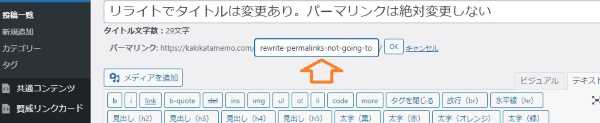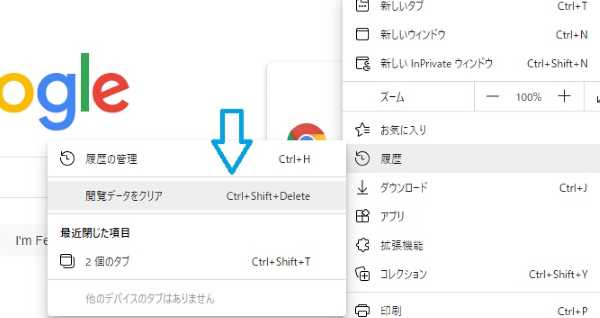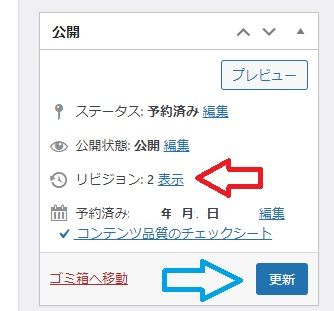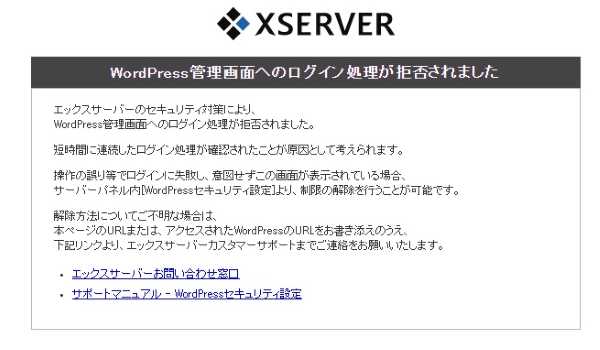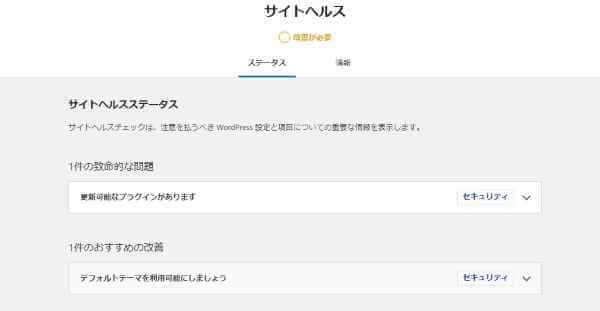
時折、wordpressのダッシュボードにサイトヘルスステータス改善のメッセージが表示されることがあります。
概ね、不要なテーマを処分しなさいとか、インストールしているプラグインを更新しなさいなどのメッセージです。
今回は、不要なテーマの廃棄処分方法と、プラグインの手動による更新について記事化します。
ダッシュボードにサイトヘルスステータス改善が必要の表示
wordpressのダッシュボードには、様々な注意を促すインフォメーションなどが表示されます。
今回は、以下のメッセージが表示されましたので、処理を行います。
サイトヘルスステータス情報が表示されます。
サイトヘルスチェックは、注意を払うべき WordPress 設定と項目についての重要な情報を表示します。
1件の致命的な問題として、更新可能なプラグインがあります
1件のおすすめの改善として、停止中のテーマを削除してください
wordpressにサイトヘルスステータス改善2件。プラグインの手動更新1件
当サイト(ブログ)は、現在はwordpressの5-6-2バージョンです。
WordPressが5.5にバージョンアップされてから、プラグインの自動更新を設定できるようになっています。
この機能はとても便利なのですが、例えば、同日に、2つの新プラグインに更新が行われた場合で、不具合が生じた場合は、どのプラグインで不具合が生じたのか分からなくなる可能性があります。
今まで、プラグインの更新で不具合が生じたケースは1回もありませんが、そういう状態が発生しても、即、原因が分かるように極力、プラグインのインストール本数を限定したいこと。また、基本的には、プラグインの自動更新は行わず手動で行なうようにしています。
したがって、ワードプレス内のダッシュボードに上記のようなメッセージが表示された場合は、下記のように作業を行っています。
1.更新可能なプラグインが複数ある場合、1つずつ更新する⇒不具合が生じた場合であっても、原因が特定しやすいです。
2.更新後にプラグインを有効化する⇒不具合が生じた場合であっても、原因が特定しやすいです。
今回は、Contact Form 7を手動で更新しました。
wordpressにサイトヘルスステータス改善2件。テーマの廃棄処分1件
テーマについては、Xサーバーのwordpressのインストール時に、デフォルト状態でも何個か装備されてきます。
今回は、先ほど記載したプラグインのインストールとは異なって、単純に、デフォルト装備されているテーマをいくつか処分します。
処分方法は、wordpress内のダッシュボード⇒サイトヘルスステータス改善2件のテーマを管理ボタンをクリック⇒各テーマを選択⇒右下にある削除ボタンをクリック。
そうすると、本当にこのテーマを削除しますか?中止するにはキャンセルを、削除するにはOKをクリックしてくださいとのメッセージが表示されますので、OKボタンを押してテーマを削除して完了です。
なお、パソコンを再起動後、サイトヘルスステータスのメッセージが良好になっている旨を確認します。